Om hun video’s naar de best mogelijke versie te bewerken, vragen veel gebruikers zich af hoe ze de TikTok-tekstgrootte kunnen wijzigen. Welnu, TikTok is aanzienlijk veranderd sinds het debuut in 2018. Video’s zijn verbeterd en interactiever geworden, en je kunt er nu tekst aan toevoegen.
Wanneer het materiaal van uw video is opgenomen, omvat de tweede fase van het maken van video’s het toevoegen van tekst aan de productie. Dus als je je afvraagt hoe je de TikTok-tekstgrootte kunt wijzigen nadat je de tekst van je keuze hebt getypt, geven we je het antwoord in dit artikel.
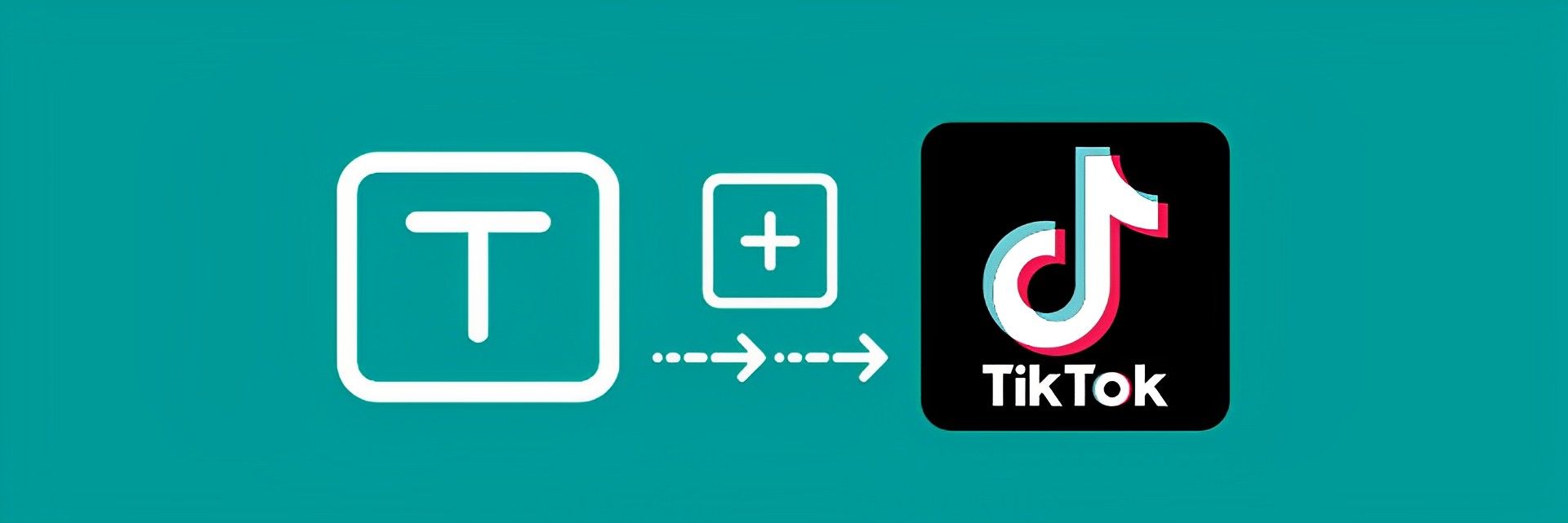
Hoe de TikTok-tekstgrootte op mobiel wijzigen?
Je kunt sommige elementen, waaronder lettertypen en lettergroottes, wijzigen in de tekstgenererende tool van TikTok, waardoor het voor jou eenvoudiger wordt om precieze informatie in je video’s op te nemen. Volg de onderstaande instructies om de lettergrootte op TikTok te wijzigen.
Er zijn vijf standaardlettertypen beschikbaar op TikTok: Serif, Classic, Typewriter, Handschrift en NEON. Je zou vertrouwd moeten zijn met de instellingen voor lettertype, uitlijning, kleur en positie van de TikTok-app. Maar als het gaat om het wijzigen van de lettergrootte in TikTok-video’s, kan het een beetje verwarrend zijn. Als u wilt weten hoe u de TikTok-tekstgrootte kunt wijzigen, kunt u de onderstaande stapsgewijze instructies volgen.
- Voer uw TikTok gebruikersnaam en wachtwoord, selecteer vervolgens de + pictogram vanuit de hoofdwerkbalk.
- Maak een video-opname of upload er een uit je filmrol zodra het camerascherm verschijnt.
- Daarna, voer uw tekst in door op het tekstpictogram onderaan het scherm te klikken.
- Je zou nu bewerking je berichtje. Kies het tekstlettertype u eerst wilt gebruiken.
- Voeg vervolgens een toe hoogtepunt en een verandering van tekstkleur.
- Selecteer in de rechterbovenhoek van het scherm Klaar wanneer u tevreden bent met uw schrijven.
- Waar dan ook op het scherm, typ iets.
- Dan sleep de hoeken van de tekst om het formaat te wijzigen.
- Je kunt ook stickers opnemen, muziek toevoegen en verschillende effecten en filters toepassen.
- Nadat je video is voltooid, klik je op de Volgende knop om het te uploaden naar TikTok.
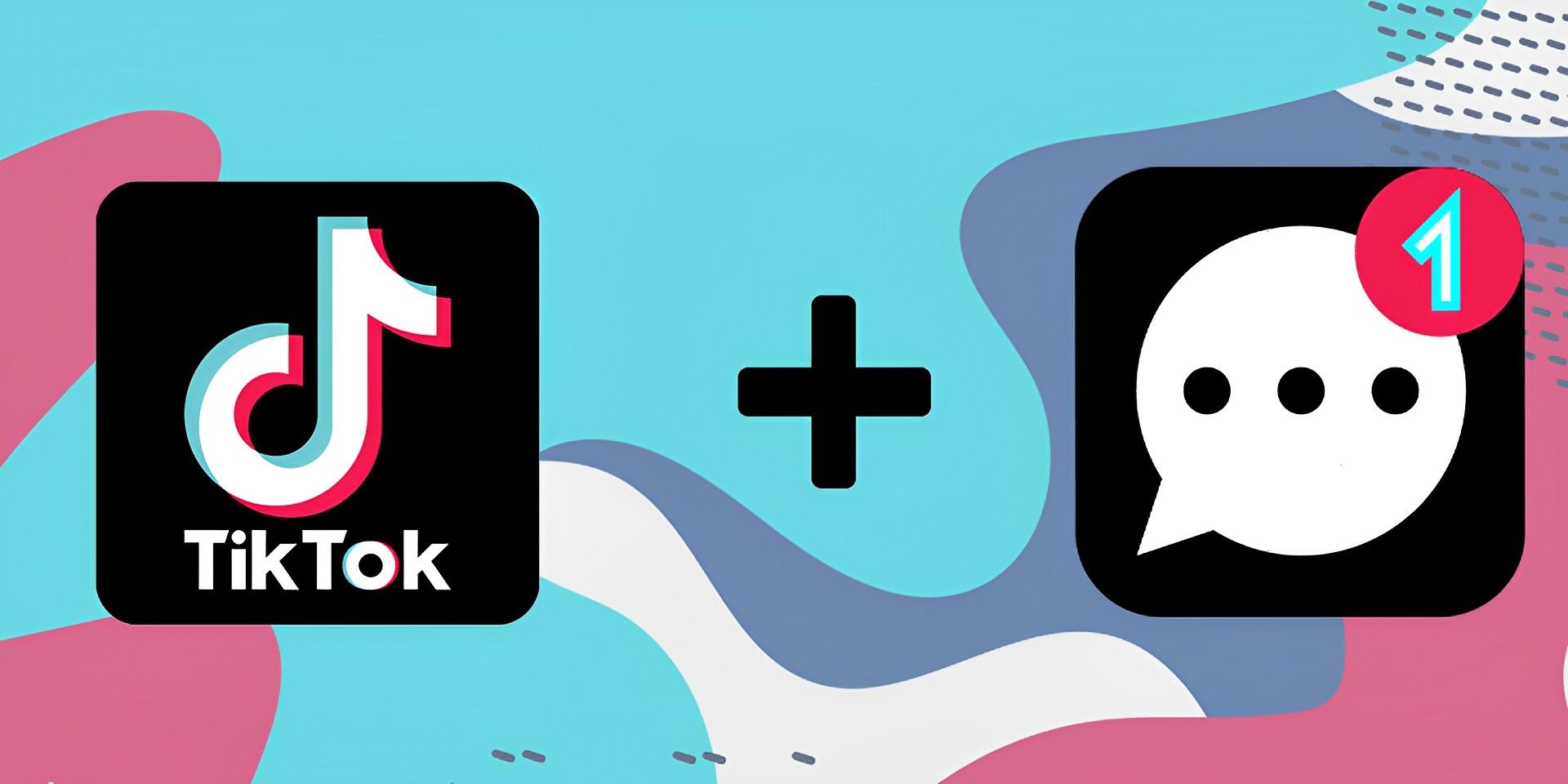
Hoe de TikTok-tekstgrootte op het bureaublad wijzigen?
Mogelijk zoekt u naar manieren om te leren hoe u de TikTok-tekstgrootte op het bureaublad kunt wijzigen. Het proces is eigenlijk vergelijkbaar met de mobiele versie, maar niet helemaal identiek. Als je TikTok op je desktop gebruikt, kun je daarom de onderstaande instructies volgen om je tekstgrootte te wijzigen.
- Uploaden het videobestand naar de video-editor.
- Kies de 9:16 TikTok-verhouding bij het kiezen van de beeldverhouding.
- Druk de “Toevoegen” knop.
- Kiezen “Voeg tekst toe” uit de menukaart.
- Verplaats uw tekst naar de gewenste locatie.
- Kies de gewenste tekstgrootte.
- Kies de “Redden” knop.
Als je de tekstgrootte wilt wijzigen van de video’s die je al naar TikTok hebt geüpload, is dat ook mogelijk, maar alleen als de video is opgeslagen in je map Concepten. Als je de video al hebt gepubliceerd, kun je de tekstgrootte van dergelijke video’s helaas niet bewerken. Als u echter toegang heeft tot uw video’s in uw map Concepten, voert u gewoon de video in en volgt u de instructies die we hierboven hebben vermeld.

Als je ongebruikelijke problemen tegenkomt terwijl je probeert de tekstgrootte van je video’s te wijzigen, aarzel dan niet om contact op te nemen met de TikTok-helpcentrum. Als het probleem specifiek voor u is, moeten zij een oplossing kunnen vinden. En als je andere fouten ervaart of meer wilt weten over TikTok, mis dan onze andere artikelen niet die je TikTok-spel naar een hoger niveau kunnen tillen.
- TikTok-ificatie van Reddit
- Wat is de TikTok-serie en hoe deze te gebruiken?
- TikTok borgt drinktrend uitgelegd
Source: Hoe TikTok-tekstgrootte te wijzigen: uitgelegd

